在Excel里整理信息时,带√的方框是个很实用的元素——标记任务完成情况、勾选选项或者确认数据都用得上。但每次都靠插入形状来制作,总显得不够利落,还容易打乱表格排版。其实,有个更简单的办法能让你秒出标准的打√方框,完全不用依赖形状工具,下面就来详细说说。
一、关键技巧:字母搭配特定字体
这个方法不用麻烦地插入形状,只要输入某个字母,再换成对应的字体,就能快速得到带对勾的方框,具体步骤如下:
1.输入R:在Excel的单元格里输入大写字母“R”。这时候单元格里显示的就是普通的“R”,看起来和带对勾的方框没有一点关系。
2.设置对应字体:选中刚才输入的“R”,把字体改成“Wingdings2”。做完这一步,原本的字母“R”就会立刻变成一个带对勾的方框,效果既简洁又规范。
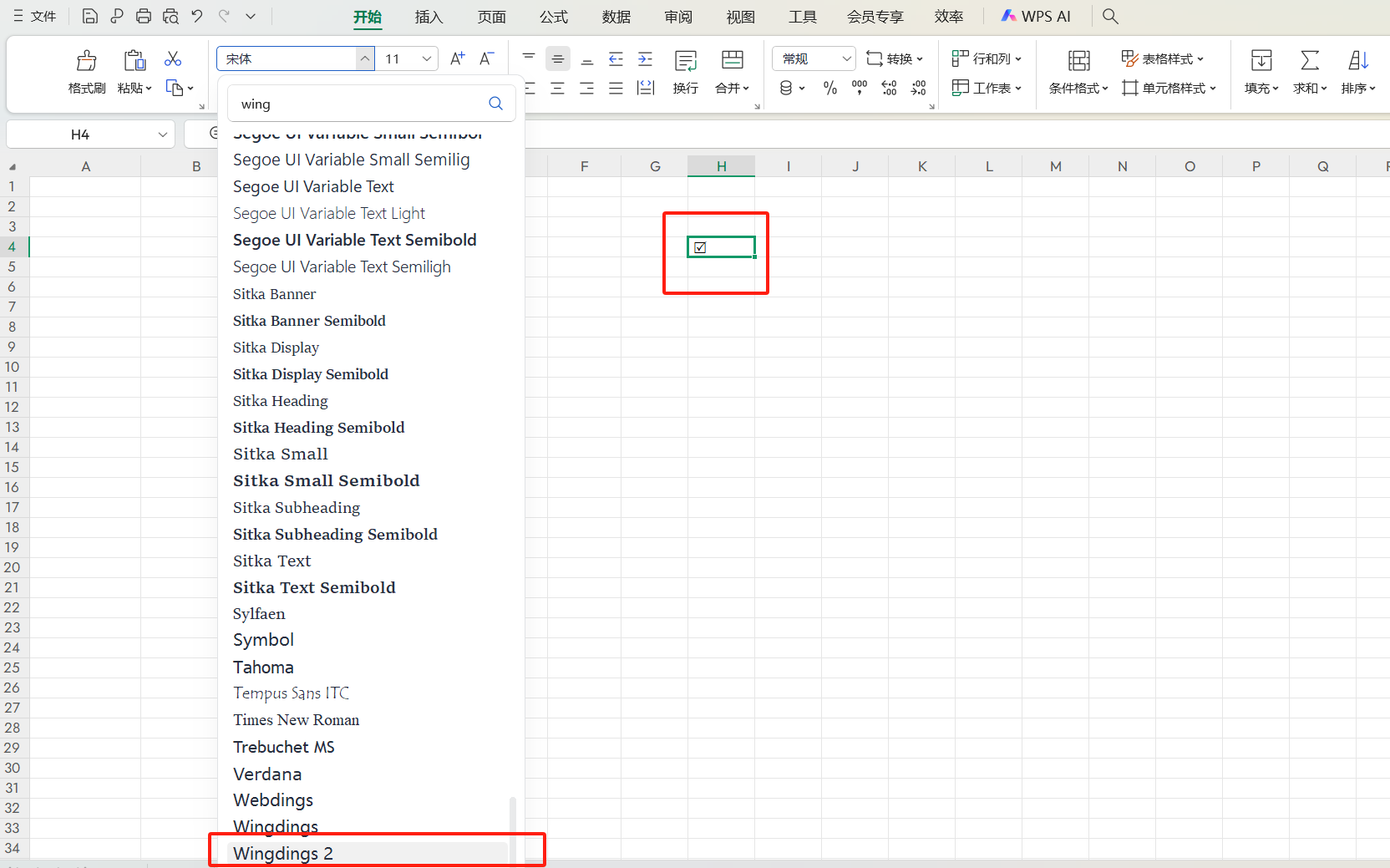
二、该方法的优势说明
- 操作效率高:整个过程只需要输入一个字母和修改一次字体,几秒钟就能完成,比插入形状的繁琐步骤快多了。
- 修改很方便:如果需要取消对勾,只要把字母“R”换成其他对应的字母就行(比如在Wingdings2字体下,“P”显示的是空心方框),不用删除形状再重新插入。
- 兼容性很好:不管使用哪个版本的Excel,“Wingdings2”字体都是自带的,不需要额外安装,能保证在不同设备上都正常显示。
三、总结
学会了这个小技巧,以后在Excel里制作带对勾的方框就不用再到处找形状了。只要记住“输入大写R,设置成Wingdings2字体”这两个步骤,就能轻松搞定,让你的表格制作更高效、更显专业。你不妨现在就打开Excel试试,体验一下这个方法的便捷之处。






